163短信群发平台.docx
《163短信群发平台.docx》由会员分享,可在线阅读,更多相关《163短信群发平台.docx(50页珍藏版)》请在冰豆网上搜索。
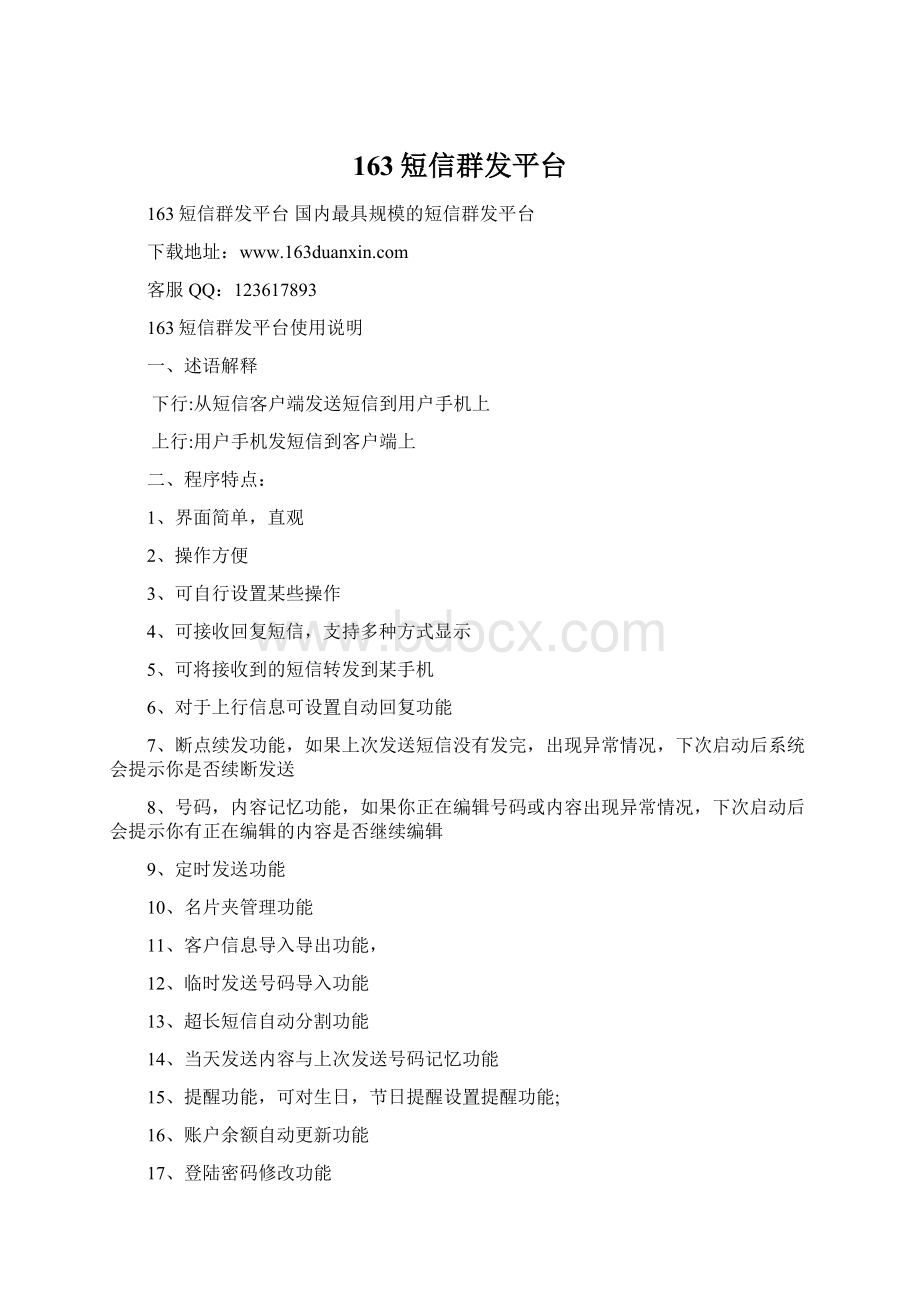
163短信群发平台
163短信群发平台国内最具规模的短信群发平台
下载地址:
客服QQ:
123617893
163短信群发平台使用说明
一、述语解释
下行:
从短信客户端发送短信到用户手机上
上行:
用户手机发短信到客户端上
二、程序特点:
1、界面简单,直观
2、操作方便
3、可自行设置某些操作
4、可接收回复短信,支持多种方式显示
5、可将接收到的短信转发到某手机
6、对于上行信息可设置自动回复功能
7、断点续发功能,如果上次发送短信没有发完,出现异常情况,下次启动后系统会提示你是否续断发送
8、号码,内容记忆功能,如果你正在编辑号码或内容出现异常情况,下次启动后会提示你有正在编辑的内容是否继续编辑
9、定时发送功能
10、名片夹管理功能
11、客户信息导入导出功能,
12、临时发送号码导入功能
13、超长短信自动分割功能
14、当天发送内容与上次发送号码记忆功能
15、提醒功能,可对生日,节日提醒设置提醒功能;
16、账户余额自动更新功能
17、登陆密码修改功能
18、支持代理功能
19、数据库备份功能
20、压缩数据库加快访问功能
21、自动升级功能
三、操作说明
1、安装
1.1从网站上免费下载安装程序
1.2 运行安装程序
选择“下一步”
如果选择了在“创建桌面快捷方式”则会在桌面上创建如下图的快捷方式
2、运行
2.1、登陆
程序运行后出现以下界面
选择输入项说明:
【选择网关】:
系统已经内置了几个要连接的163短信平台服务器网关用来选择;
【我的账号】:
您申请使用163短信平台时分配给您的用户名或您通过网络注册的用户名与密码;
说明:
第一次登陆后系统将记住您的账号,如果用多个账号登陆,只要您登陆过,系统将记录下来;
【我的密码】:
在申请账号的同时分给您的默认密码或您自已通过网络注册的密码
“记住密码”选项用来记录您上次登陆的密码;您下次登陆时可以直接登陆
按钮说明
【Ⅴ】:
单击扩展选项,设置登陆参数(代理服务器设置)
【登陆】:
输入登陆信息或设置完扩展选项后,用来登陆系统;
【取消】:
取消本次操作,退出程序
【注册】:
如果没有用户名则可以通过网络注册;
扩展选项说明:
用途:
如果你是通过代理服务上网的,例如:
长城宽带等方式上网,就要设置代理服务器,才能上网这时就要用扩展选项来实现此功能;
界面如下:
【类型】:
选择您的代理服务器类型;黓认“不使用代理”有SOCKS4、SOCKS5、HTTP等代理方式
【地址】:
代理服务器地址,填IP地址;
【端口】:
输入代理服务器的端口号
如果是SOCKS5或HTTP类型,如果有用户名与密码限制则在;
【用户】:
输入登陆代理服务器的用户名
【密码】:
输入登陆代理服务器的密码
上面选项设置完毕后,点“登陆”进入下一步
2.2、读取客户信息,进入主界面
界面如下:
界面说明:
整个界面分区几个部分:
【功能操作区】:
用来操作系统所有的功能;
【用户信息区】:
显示您的用户信息,“用户名称”、“登陆账号”、“客户编号”、“账户余额”等信息;
【客户信息编辑区】:
可以增加、删除修改客户信息;
【短信编辑区】:
用来编辑您要发送的短信内容;
【状态显示区】:
显示现在的状态:
与服务器连接状态、短信发送与登陆状态,短信发送进度,日期等信息;
操作介绍:
2.2.1、功能操作区
【上线】:
与服务连接,用户只有连接上该项才能进行相应的短信发送等操作;
【下线】:
与服务器断开连接,断开连接后【上线】功能可用
【导入】:
导入客户资料
界面如下图:
说明:
系统可导入两种格式的文件下面有格式说明,必须是图例中的格式,否则系统无法识别(1、EXCEL2、文本)
以文本为例操作说明:
选择文本格式点击“下一步”,进入选择导入文件界面
选择要导入的文件后出现如下界面
再点击“下一步”,导入工作完成;
完成后“客户信息编辑区”会显示出你导入的用户信息
说明:
导入的内容中,如果“类别”在名片夹中不存在则系统会自动创建
【导出】:
将名片夹中的所有数据导出到指定的文件中
图例:
【历史】:
查询发送与接收的历史记录
【更改密码】:
更改用户密码
更改成功后系统会提示
【系统设置】:
系统的功能设置
一般功能设置
皮肤设置:
系统为你提供了几十种皮肤,供你选择,你只要选择相应的皮肤后,下次进入就是你设置的皮肤
其他设置
开机自动运行:
如果设置此选项,则每次开机时程序会自动运行;
运行缩至任务栏:
如果设置了“开机自动运行”则此项可设置,如果设置此功能,程序自动运行后会缩至任务栏中
以存储设置自动登陆:
如果设置此选项,则系统会按你上次成功登陆的用户名与密码进入;前提是必须存储密码,否则会登陆失败
数据库设置
可设置对数据库的每周,每天自动备份;
“手动备份” ,是你点一次备份一次
“退出程序时压缩数据库”设置用来设置,每次程序退出时自动压缩数据,以加快访问速度
收信设置
任务栏图标滚动显示:
设置此选项,如果有上行信息则在任务栏右角有收信图标滚动显示;
弹出窗口提示:
设置此选项,如果有上行信息则在任务栏右角弹出窗口显示“您有新的短信息”;
显示信息内容:
如果设置“弹出窗口提示”选项,此功能可用,选择此项后则有上行信息则会在任务栏右角弹出窗口显示上行短信内容;
转发到手机:
设置此选项,并输入要将上行信息转发到的手机号,如果有上行信息则会将上行内容发到您设定的手机上;
启用自动回复:
选择此项功能,如果有上行短信,系统会自动回复您指定的内容;
客户端转发与服务端转发功能,是用来设置、收信转发与自动回复是有客户端(本程序)收到信息后转发,还是服务端收到后直接转发,客户端不用处理。
说明:
客户端转发利弊:
客户端必须处于运行状态,如果关机或关闭则转发不成功;在统计下行条数时会将转发与自动回复的条数统计出,数据准确服务端转发,客户端可以处于运行状态,就能将信息转发出去,客户端也可以收到上行信息;但服务端转发的下行则在客户端无法统计出;
提醒设置
启用生日提醒:
启动此功能后,程序会每天判断一名片信息,如果有今天生日的人员,则会弹出信息提示您;
如果选择是,则会将今天生的的人员与祝福语同时放到发送区,您只要点击发送就可以将信息发送出去;
注意:
此功能只在当天第一次登陆时处理一次;
节日提醒设置
启用此功能,并点击设置后弹出如下界面;
系统已经提供了常用的公历与农历节日,另外系统也为您提供了可自定义节日的功能,只要你在相应的短语中输入要发的内容或点击后面的“…”来选择系统为你提供的内容;
【帮助】:
显示帮助文档
【关于】:
显示系统的关于信息,并提交您对程序的意见与建议
2.2.2、用户信息区
显示你的基本信息(说明:
账户余额为你的点数,发送一条短信扣1点)
2.2.3、客户信息编辑区
2.2.3.1名片夹管理
名片夹管理是用来管理您的长期客户,你只要将他的信息按组输入进来,以后每次要发送信息时选择你要发的用户添加或拖到发送号码区,输入要发的内容,就可以了;
操作说明:
用在名片夹管理窗口点击右建,弹出如下界面
上面三项用来管理人员,中间三项用来管理名片夹,最后一项增加子名片夹
管理人员下面在说;
增加名片夹用来增加同级名片夹,点击后出现如下界面
输入要建立的名夹后在名片夹管理处显示出你增加的名称;增加子名片夹界面如下,
增加后结果如下:
2.2.3.2客户名片管理
操作:
右键单击名片区,弹出如上图界面,点击“新建名片”,弹出如下界面
如果相应的内容后点“保存”出现如下界面
如果选择“是”则继续录入名片,选否则退出增加“名片”功能
要编辑名片则选择要编辑的人员,右键选择“编辑名片”或(双击相应的人员)出现如“增加名片”界面,修改相应的信息点“保存”即可;
如果要删除则点击要删除的人员,右健选择“删除”;
2.2.4、短信编辑区
2.2.4.1设置接收号码
接收号码有四种方式添加:
1、手功在接收号码框中输入号码,手机11位时自动增加到接收区,小灵通输入完后按回车增加到接收区;
2、从名片夹管理中拖拽一个组到接收区,会将这个组下面的用户添加到接收区;
3、在名片编辑区选择要发更新的号码,点”添加选中到接收号码”可以将选择的号码添加到发送区;
4、从EXCEL文件中导入
操作界面如下面几个图片
说明:
添加时接收区将去掉重复号码,即一个号码只能出现一次
2.2.4.2编辑要发送短信
短信内容可以自已写,也可以选择系统内置的内容,占击“选择短语”出现如下界面
左边是短语分组:
右面是分给的具体内容;
分类编辑:
在“添加”按钮前输入分组的内容,点“添加”增加分组,在分类表格上要删除的内容,右键选择“删除”删除分组
短语编辑:
您选择短语列表中的短语后,下面显示全部的内容,如果你要修改可直接修改,点“保存”即可,如果点“增加”则增加一条短语,点“删除”则删除当前选中短语;
选择要发送的内容有两种方法:
1、双击你要选择发送的短语,程序会将你选择的内容自动带到发送内容中
2、选择你要发送的内容,然后点“选择”;
内容检查:
如果你发的内容中有非法字符系统将提示你
【清空号码】、【清空内容】、则清除你编辑的原号码与内容
【发送短信】是将你设置的号码与内容提交到服务端发送,发送同时对内容进行检查
如果成功提交到服务端则提示您成功提交了几条,发送后将清空发送号码与内容
如果有上行信息同时也会出现在“信息接收”的页面里
对于您今天发出的内容程序将记录下来,以你发送的顺序先发的在下显示,双击某条信息可将此内容重新放到发送内容中
对于上次您发送的号码系统也记录下来(重启程序后不存在,只存在缓存中,且只记最后一次发送的号码),你如果点“信息发送”页面上的“恢复上次号码”此信息将会被放到接收号码区;
2.2.5状态区
显示与服务端的连接状态与系统状态,短信发送状态与进度
3、短信发送流程
163短信群发平台国内最具规模的短信群发平台
下载地址:
客服QQ:
123617893
163短信群发平台功能
●对所有客户进行群发短信:
主要应用开会通知、节日祝福、新产品发布、与客户沟通等信息,同时向大量移动、联通、小灵通用户进行群发短信;便捷的操作设计,让群发短信更简单。
●添加、删除、修改类别及客户信息:
企业可以将用户按类别不同,进行分类管理,同时也可以随时进行修改,删除及转换所属类别等。
按用户输入所定制的信息分类发送;
●触发条件发送:
根据用户要求企业可以设定时间对自身的用户进行节日问候,过节祝福等亲情沟通。
信息生成后,系统将会在指定的时间自动将信息发送给用户。
●地址本的导出导入:
为方便企业用户的输入,用户可以将原有的地址导入或导出(或在EXECL固定格式)到神州快信软件中。
●客户资料的查询:
针对企业某一特定用户或特定类别,通过输入关键词的形式来加以查找;
●发送历史记录及发送日志:
软件本身可将成功或失败的信息,在通过“神州快信”短信发送平台所发送的条数进行登记备案,以便于企业客户的帐目核实。
●系统支持短信回复,用户可在接收短信后,回复新短信到目标特服号,进行信息交流。
163短信群发平台应用范围
●企业办公:
会议通知短信确认、短信日程提醒、公告订阅短信、招聘短信联系等;
●商品流通业:
商场促销活动通知、会员管理、供应商管理等;
●物业管理公司:
客户关怀、缴费通知短信、小区公告短信等;
●银行:
企业对帐通知、内部信息沟通、外部信息交流、短信客户关怀、短信帐务变动通
知等;
●证券:
中签短信通知、实时解盘资讯短信、股评短信、股票买卖通知短信、实时解盘短
信等;
●医院:
短信挂号、住院病情通知、看病咨询短信、医院保健预约等;
●酒店:
住宿信息、服务信息、客房信息;
●餐饮行业:
促销打折优惠活动通知、VIP客户管理、短信抽奖等;
●会员制俱乐部:
活动通知、积分查询、客户关怀等;
●旅游公司:
短信会员管理、旅游信息发布、组团优惠通知、旅游新线路消息等;
●保险:
保单查询、续费提醒、客户生日提醒、保费计算等、代理人通过短信联络客户、
维系客户;
●工商、税务:
向法人、纳税人及时传递各类政策信息等等;
●社团、协会:
通过短信向会员提供服务,也可通过短信发送活动通知等等;
●汽车销售、服务:
用于跟进买主,为车主提供专业的保养知识服务,发送活动通知等
●彩票中心:
开奖信息、试机号信息、投注资讯等等;
●拍卖行:
拍卖活动通知、会员关怀等;
●物流行业:
收单短信确认、到货短信确认、车辆调配等;
●房地产行业:
房讯通知短信、节日问候短信、入住通知等;
●电力:
监控信息通知、客户缴费通知等;
●邮政行业:
收汇确认通知、EMS短信确认等;
●考试培训中心:
培训通知、考分查询等;
163短信群发平台国内最具规模的短信群发平台
下载地址:
客服QQ:
123617893
163短信群发平台国内最具规模的短信群发平台
下载地址:
客服QQ:
123617893
163短信群发平台使用说明
一、述语解释
下行:
从短信客户端发送短信到用户手机上
上行:
用户手机发短信到客户端上
二、程序特点:
1、界面简单,直观
2、操作方便
3、可自行设置某些操作
4、可接收回复短信,支持多种方式显示
5、可将接收到的短信转发到某手机
6、对于上行信息可设置自动回复功能
7、断点续发功能,如果上次发送短信没有发完,出现异常情况,下次启动后系统会提示你是否续断发送
8、号码,内容记忆功能,如果你正在编辑号码或内容出现异常情况,下次启动后会提示你有正在编辑的内容是否继续编辑
9、定时发送功能
10、名片夹管理功能
11、客户信息导入导出功能,
12、临时发送号码导入功能
13、超长短信自动分割功能
14、当天发送内容与上次发送号码记忆功能
15、提醒功能,可对生日,节日提醒设置提醒功能;
16、账户余额自动更新功能
17、登陆密码修改功能
18、支持代理功能
19、数据库备份功能
20、压缩数据库加快访问功能
21、自动升级功能
三、操作说明
1、安装
1.1从网站上免费下载安装程序
1.2 运行安装程序
选择“下一步”
如果选择了在“创建桌面快捷方式”则会在桌面上创建如下图的快捷方式
2、运行
2.1、登陆
程序运行后出现以下界面
选择输入项说明:
【选择网关】:
系统已经内置了几个要连接的163短信平台服务器网关用来选择;
【我的账号】:
您申请使用163短信平台时分配给您的用户名或您通过网络注册的用户名与密码;
说明:
第一次登陆后系统将记住您的账号,如果用多个账号登陆,只要您登陆过,系统将记录下来;
【我的密码】:
在申请账号的同时分给您的默认密码或您自已通过网络注册的密码
“记住密码”选项用来记录您上次登陆的密码;您下次登陆时可以直接登陆
按钮说明
【Ⅴ】:
单击扩展选项,设置登陆参数(代理服务器设置)
【登陆】:
输入登陆信息或设置完扩展选项后,用来登陆系统;
【取消】:
取消本次操作,退出程序
【注册】:
如果没有用户名则可以通过网络注册;
扩展选项说明:
用途:
如果你是通过代理服务上网的,例如:
长城宽带等方式上网,就要设置代理服务器,才能上网这时就要用扩展选项来实现此功能;
界面如下:
【类型】:
选择您的代理服务器类型;黓认“不使用代理”有SOCKS4、SOCKS5、HTTP等代理方式
【地址】:
代理服务器地址,填IP地址;
【端口】:
输入代理服务器的端口号
如果是SOCKS5或HTTP类型,如果有用户名与密码限制则在;
【用户】:
输入登陆代理服务器的用户名
【密码】:
输入登陆代理服务器的密码
上面选项设置完毕后,点“登陆”进入下一步
2.2、读取客户信息,进入主界面
界面如下:
界面说明:
整个界面分区几个部分:
【功能操作区】:
用来操作系统所有的功能;
【用户信息区】:
显示您的用户信息,“用户名称”、“登陆账号”、“客户编号”、“账户余额”等信息;
【客户信息编辑区】:
可以增加、删除修改客户信息;
【短信编辑区】:
用来编辑您要发送的短信内容;
【状态显示区】:
显示现在的状态:
与服务器连接状态、短信发送与登陆状态,短信发送进度,日期等信息;
操作介绍:
2.2.1、功能操作区
【上线】:
与服务连接,用户只有连接上该项才能进行相应的短信发送等操作;
【下线】:
与服务器断开连接,断开连接后【上线】功能可用
【导入】:
导入客户资料
界面如下图:
说明:
系统可导入两种格式的文件下面有格式说明,必须是图例中的格式,否则系统无法识别(1、EXCEL2、文本)
以文本为例操作说明:
选择文本格式点击“下一步”,进入选择导入文件界面
选择要导入的文件后出现如下界面
再点击“下一步”,导入工作完成;
完成后“客户信息编辑区”会显示出你导入的用户信息
说明:
导入的内容中,如果“类别”在名片夹中不存在则系统会自动创建
【导出】:
将名片夹中的所有数据导出到指定的文件中
图例:
【历史】:
查询发送与接收的历史记录
【更改密码】:
更改用户密码
更改成功后系统会提示
【系统设置】:
系统的功能设置
一般功能设置
皮肤设置:
系统为你提供了几十种皮肤,供你选择,你只要选择相应的皮肤后,下次进入就是你设置的皮肤
其他设置
开机自动运行:
如果设置此选项,则每次开机时程序会自动运行;
运行缩至任务栏:
如果设置了“开机自动运行”则此项可设置,如果设置此功能,程序自动运行后会缩至任务栏中
以存储设置自动登陆:
如果设置此选项,则系统会按你上次成功登陆的用户名与密码进入;前提是必须存储密码,否则会登陆失败
数据库设置
可设置对数据库的每周,每天自动备份;
“手动备份” ,是你点一次备份一次
“退出程序时压缩数据库”设置用来设置,每次程序退出时自动压缩数据,以加快访问速度
收信设置
任务栏图标滚动显示:
设置此选项,如果有上行信息则在任务栏右角有收信图标滚动显示;
弹出窗口提示:
设置此选项,如果有上行信息则在任务栏右角弹出窗口显示“您有新的短信息”;
显示信息内容:
如果设置“弹出窗口提示”选项,此功能可用,选择此项后则有上行信息则会在任务栏右角弹出窗口显示上行短信内容;
转发到手机:
设置此选项,并输入要将上行信息转发到的手机号,如果有上行信息则会将上行内容发到您设定的手机上;
启用自动回复:
选择此项功能,如果有上行短信,系统会自动回复您指定的内容;
客户端转发与服务端转发功能,是用来设置、收信转发与自动回复是有客户端(本程序)收到信息后转发,还是服务端收到后直接转发,客户端不用处理。
说明:
客户端转发利弊:
客户端必须处于运行状态,如果关机或关闭则转发不成功;在统计下行条数时会将转发与自动回复的条数统计出,数据准确服务端转发,客户端可以处于运行状态,就能将信息转发出去,客户端也可以收到上行信息;但服务端转发的下行则在客户端无法统计出;
提醒设置
启用生日提醒:
启动此功能后,程序会每天判断一名片信息,如果有今天生日的人员,则会弹出信息提示您;
如果选择是,则会将今天生的的人员与祝福语同时放到发送区,您只要点击发送就可以将信息发送出去;
注意:
此功能只在当天第一次登陆时处理一次;
节日提醒设置
启用此功能,并点击设置后弹出如下界面;
系统已经提供了常用的公历与农历节日,另外系统也为您提供了可自定义节日的功能,只要你在相应的短语中输入要发的内容或点击后面的“…”来选择系统为你提供的内容;
【帮助】:
显示帮助文档
【关于】:
显示系统的关于信息,并提交您对程序的意见与建议
2.2.2、用户信息区
显示你的基本信息(说明:
账户余额为你的点数,发送一条短信扣1点)
2.2.3、客户信息编辑区
2.2.3.1名片夹管理
名片夹管理是用来管理您的长期客户,你只要将他的信息按组输入进来,以后每次要发送信息时选择你要发的用户添加或拖到发送号码区,输入要发的内容,就可以了;
操作说明:
用在名片夹管理窗口点击右建,弹出如下界面
上面三项用来管理人员,中间三项用来管理名片夹,最后一项增加子名片夹
管理人员下面在说;
增加名片夹用来增加同级名片夹,点击后出现如下界面
输入要建立的名夹后在名片夹管理处显示出你增加的名称;增加子名片夹界面如下,
增加后结果如下:
2.2.3.2客户名片管理
操作:
右键单击名片区,弹出如上图界面,点击“新建名片”,弹出如下界面
如果相应的内容后点“保存”出现如下界面
如果选择“是”则继续录入名片,选否则退出增加“名片”功能
要编辑名片则选择要编辑的人员,右键选择“编辑名片”或(双击相应的人员)出现如“增加名片”界面,修改相应的信息点“保存”即可;
如果要删除则点击要删除的人员,右健选择“删除”;
2.2.4、短信编辑区
2.2.4.1设置接收号码
接收号码有四种方式添加:
5、手功在接收号码框中输入号码,手机11位时自动增加到接收区,小灵通输入完后按回车增加到接收区;
6、从名片夹管理中拖拽一个组到接收区,会将这个组下面的用户添加到接收区;
7、在名片编辑区选择要发更新的号码,点”添加选中到接收号码”可以将选择的号码添加到发送区;
8、从EXCEL文件中导入
操作界面如下面几个图片
说明:
添加时接收区将去掉重复号码,即一个号码只能出现一次
2.2.4.2编辑要发送短信
短信内容可以自已写,也可以选择系统内置的内容,占击“选择短语”出现如下界面
左边是短语分组:
右面是分给的具体内容;
分类编辑:
在“添加”按钮前输入分组的内容,点“添加”增加分组,在分类表格上要删除的内容,右键选择“删除”删除分组
短语编辑:
您选择短语列表中的短语后,下面显示全部的内容,如果你要修改可直接修改,点“保存”即可,如果点“增加”则增加一条短语,点“删除”则删除当前选中短语;
选择要发送的内容有两种方法:
4、双击你要选择发送的短语,程序会将你选择的内容自动带到发送内容中
5、选择你要发送